クロマキー(Chroma key)とは
クロマキー(Chroma key)は背景を消して2つの映像をひとつに合成する技術で、例えば天気予報番組を思い浮かべてみてください。実際は天気図とは別のところで青色や緑色のグリーンバックと呼ばれるスクリーンの前に立っている気象予報士が、天気図の前にいるかのように視聴者には見せるという演出がクロマキー合成を使った代表的な例と言うことができます。

リアルタイムクロマキー合成 | 背景処理、クロマキー合成のしかた
2つの映像をクロマキー技術で合成し、背景を消すためには、従来は2つの映像を制作したあとに、動画編集プログラムを使って合成するのが一般的でしたが、今は動画録画プログラムとWebカメラのみで誰でも簡単にクロマキー合成を行うことができます。
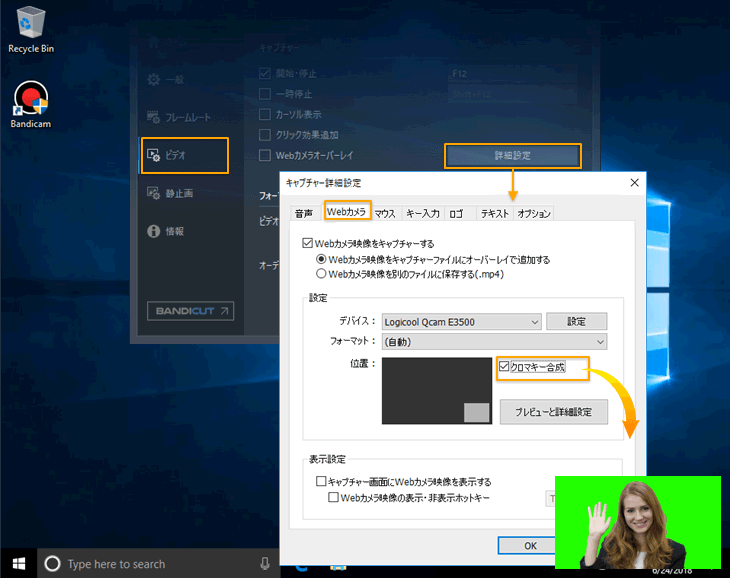
*クロマキー合成機能は下記の手順で使用できます。
STEP1: クロマキー合成機能を持つ動画録画ソフトBandicamをダウンロードします。
Bandicam最新版をダウンロードし、インストールします。
STEP2: ビデオ - Webカメラ設定メニューで[Webカメラ映像をキャプチャーする]オプションを有効にします。
- Bandicam実行後、[ビデオ]タブ - [設定] - [Webカメラ]タブの順にクリックし、[Webカメラ映像をキャプチャーする]にチェックを入れます。
- Webカメラ(クロマキー)映像をキャプチャー画面に表示しながら録画したい場合は、[キャプチャー画面にWebカメラ映像を表示する]オプションにチェックを入れます。

STEP3: [クロマキー合成]オプションを有効にし、カラー(背景色)を選択します。
[選択]をクリックし、背景の緑や青の部分をスポイドで選択します。
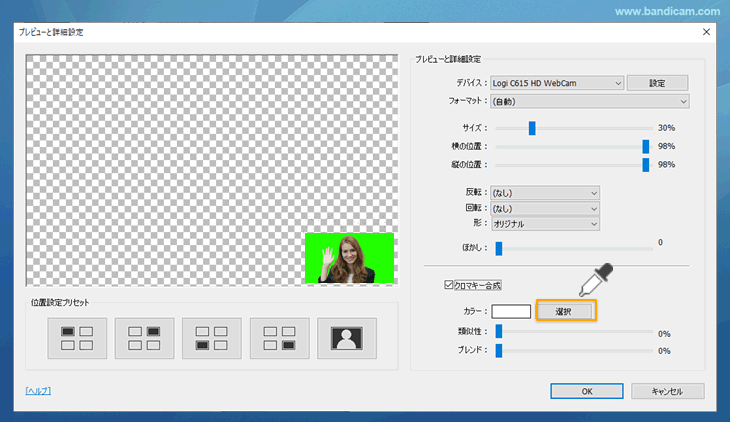
STEP4: 録画を開始すると、録画中の動画にWebカメラの被写体が表示されます。
PC画面やゲームをキャプチャーしながら、キャプチャー中の動画の中に被写体がいるような感じで録画することができます。
* 活用事例1) PowerPointを使った動画講義
Bandicamとパソコンに接続されたマイクとWebカメラがあれば、パワーポイントのスライドなど教材をうつしながら解説している講師の姿と声が入った教育系動画コンテンツを簡単に制作できます。
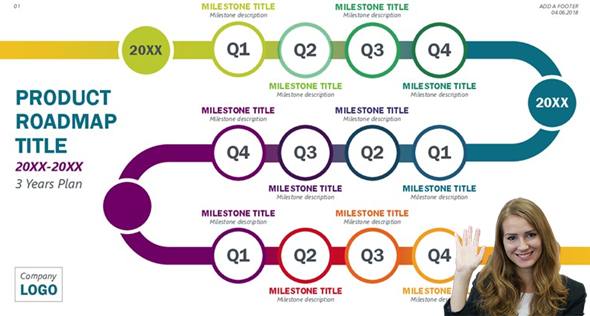
* 活用事例2) ゲーム実況
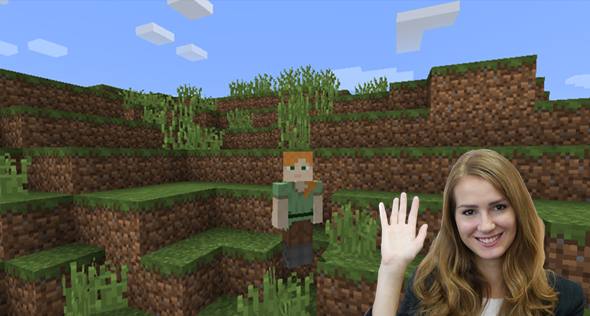
クロマキー合成に関するよくある質問 (FAQ)
1. 背景が透過しない。背景が消えない。
- 緑や青の無地の背景の前で録画する必要があります。グリーンバックやクロマキー用スクリーンなどの名称で販売されている専用の緑色または青色の布の使用をおすすめします。
- クロマキーの設定で類似性とブレンドの値を調整し、照明を調節したりうまく使うことによって、背景の透過がしやすくなります。
2. 録画中にWebカメラ映像の表示・非表示を切り替える方法
[Webカメラ映像を別のファイルに保存する]、[キャプチャー画面にWebカメラ映像を表示する]、[Webカメラ映像の表示・非表示ホットキー]オプションをすべて有効にしてから録画を開始し、録画中に指定したホットキー(初期設定ではTabキー)を押すと、押すたびに表示と非表示が切り替わります。
3. クロマキー合成機能、Webカメラプレビュー機能が正常に動作しない。
- リアルタイムクロマキーキャプチャー機能は、Bandicam最新版(4.2.1以上)でご利用いただけます。
- USB接続のWebカメラの場合、USB 3.0ポートに接続する必要があります。
- 他のWebカメラプログラムが実行されている場合は、そのプログラムを終了してから、あらためてお試しください。
- Webカメラの提供元が配布している最新のWebカメラドライバーをダウンロードし、インストールしてから、あらためてお試しください。
それでも解決しない場合は、japan@bandicam.comあてに、ご利用中のWindowsのバージョン、Webカメラの型番、問題の再現方法を明記の上、お問い合わせください。

